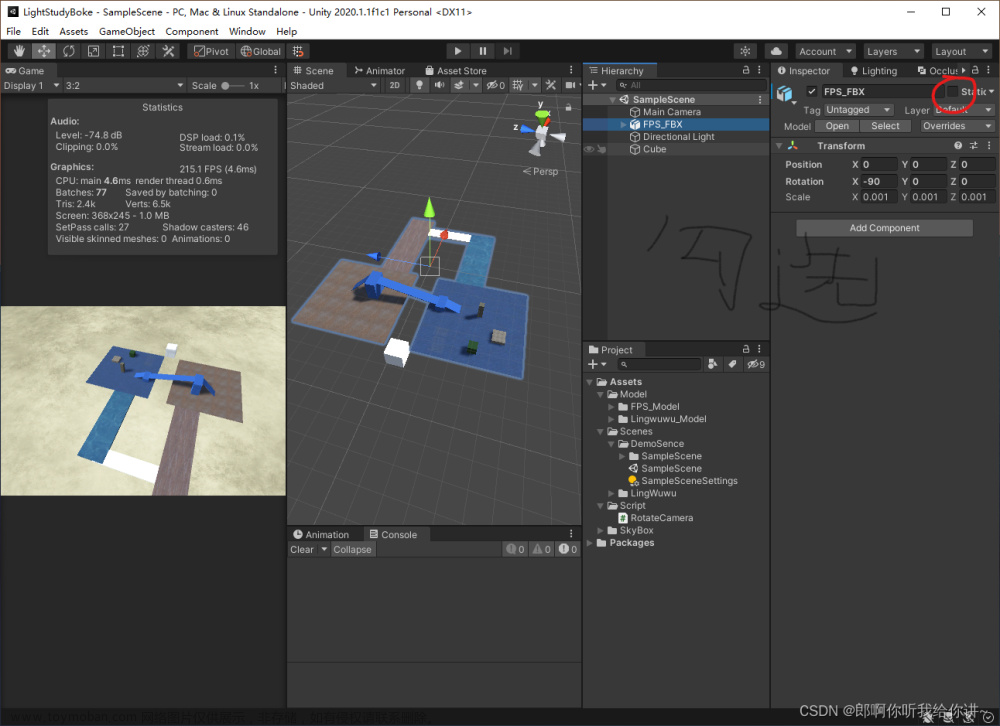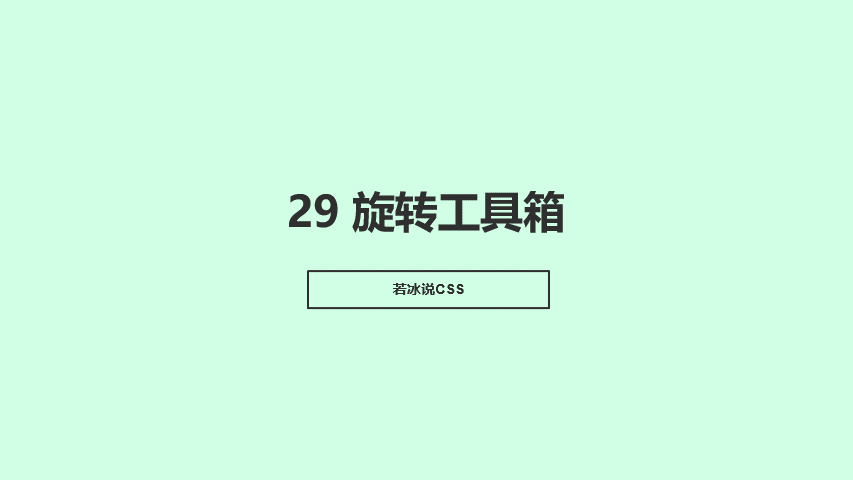工具:unity2020.3.29f1 、ARFoundation
1.ARFoundation插件导入
通过Window->Package Manager打开项目包管理器

然后在打开弹窗中选择Unity Registry

之后通过搜索栏搜索AR Foundation

最后选择Install,等待导入完成;当导入完成后,弹窗右下角会变为Remove


 之后通过Edit->Project Setting打开项目设置窗口
之后通过Edit->Project Setting打开项目设置窗口

然后在Project Setting中选择XR Plug-in Management

然后根据要发布的平台Android或ios分别选择对应平台下的AR Core或AR Kit


之后等待导入完成即可

2、搭建一个基本的 AR 场景,层次结构如下所示:

在Hierarchy面板中通过XR->AR Session创建AR Session对象。


注:
1)AR Session组件可控制 AR功能的生命周期,通过启用或禁用来控制。当禁用AR Session时,系统不再跟踪其环境中的功能,但如果稍后启用它,系统将尝试恢复和维护以前检测到的功能。
2)如果启用AR Session组件的“Attempt Update”选项,设备会尽可能尝试安装 AR 软件。对此功能的支持取决于平台。
3)可通过静态协程ARSession.CheckAvailability()检测平台对 AR Foundation 的支持。
4)ARSession.state对应枚举说明

5) AR Input Manager组件是启用世界跟踪所必需的。没有它,Tracked Pose Driver 无法获取设备的姿势。这个组件可以在你的场景中的任何地方,但不应该有多个。
之后在Hierarchy面板,通过XR->AR Session Origin创建AR Session Origin对象



AR Session Origin是将可跟踪的特征(例如平面和特征点)转换为它们在 Unity 场景中的最终位置、方向和比例。
AR Pose Driver驱动相机在 AR 场景中的位置和方向。
ARCameraManager管理设备相机自动对焦功能,环境照明属性,使用摄像头(World指后置,User指前置)
ARCameraBackground控制是否显示自定义背景,Use Custom Material默认为false,如果是true,则ARCameraBackground使用你指定的Material渲染背景。

详情可查看官方文档链接:About AR Foundation | AR Foundation | 4.2.2
3、添加平面、点云、锚点、环境探测器、人脸、图像和 3D 对象等识别功能,在AR Session Origin对象上添加对应识别功能脚本,如下图
 文章来源:https://www.toymoban.com/news/detail-433396.html
文章来源:https://www.toymoban.com/news/detail-433396.html
详情可查看官方文档:Trackable managers | AR Foundation | 4.2.2文章来源地址https://www.toymoban.com/news/detail-433396.html
到了这里,关于ARFoundation使用的文章就介绍完了。如果您还想了解更多内容,请在右上角搜索TOY模板网以前的文章或继续浏览下面的相关文章,希望大家以后多多支持TOY模板网!